win10系统摄像怎么打开,win10的摄像头怎么打开

笔记本电脑几乎都有摄像头,摄像头是我们进行视频通话的媒介,一般在视频时软件会自动打开摄像头,通过设置也可以让摄像头关闭。像小编就从来没有开启过,只有维护计算机时才想到这个硬件的存在。由于很多用户不了解摄像头的打开方式,不知道摄像头的设置入口在哪里。所以,下面小编决定跟大家分享win10系统摄像怎么打开,一起来看看吧。
win10的摄像头怎么打开
方法一:
1、【win+i】调出windows设置,选择“隐私”。
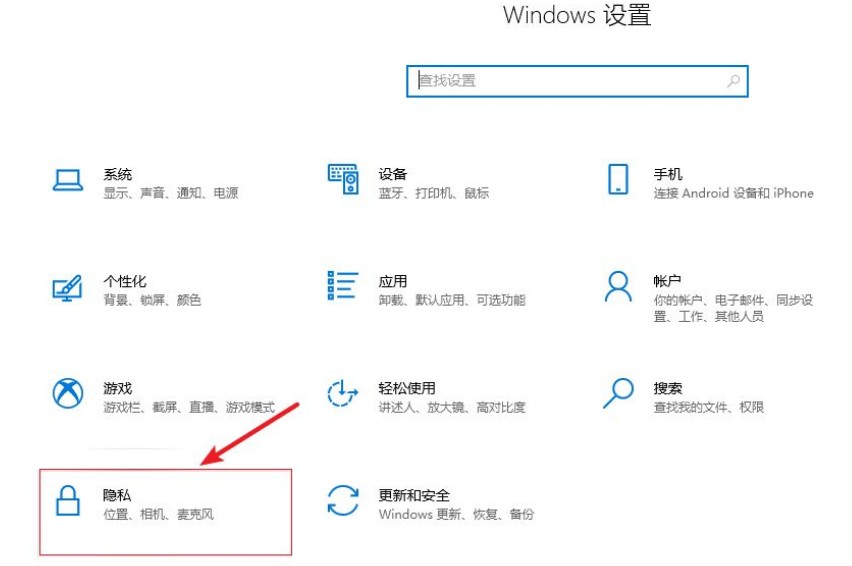
2、点击“相机”—“更改”,打开相机模式。
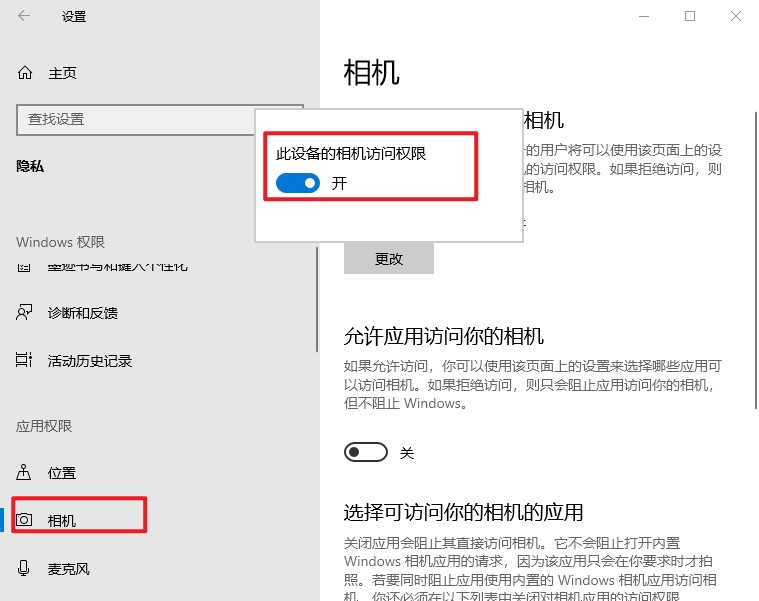
3、任务栏搜索框内输入“相机”,点击即可打开摄像头了。
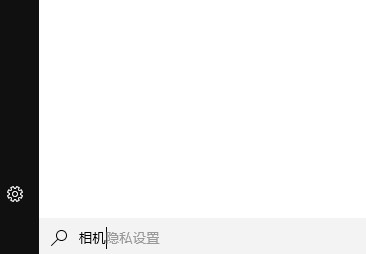
方法二:
1、 点击桌面左下方的“开始”按钮,点击“所有程序”拖动滑块找到X开头的程序即可看到相机程序,或者找到C开头的camera程序,点击打开。
2、 打开摄像头后,可自行选择拍照或录像。
3、如果经常要开启摄像头的话,可以在搜索出的相机程序上,点击鼠标右键,选择固定到开始屏幕或任务栏,以后要开启摄像头的话直接点击相机图标即可。
以上就是小编整理的win10系统摄像怎么打开,win10的摄像头怎么打开的相关方法。若大家发现摄像头不可用,可能是驱动程序的问题,打开设备管理器找到照相机,右键选择更新驱动程序,等待摄像头驱动程序更新完成后摄像头就可以用啦。
原文链接:https://www.jikegou.net/cjwt/1080.html 转载请标明
极客狗装机大师,系统重装即刻简单
一键重装,备份还原,安全纯净,兼容所有

